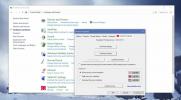Come ricollegare un'unità USB espulsa su Windows 10
Puoi scollegare o espellere un'unità USB o un'unità esterna da Windows 10. Non esiste un pulsante fisico per il lavoro. Invece, è necessario fare clic con il tasto destro del mouse sull'unità e selezionare Espelli dal menu di scelta rapida o utilizzare la barra delle applicazioni per espellerlo. Se hai espulso un'unità e desideri accedervi di nuovo, probabilmente rimuovila fisicamente dal tuo sistema e quindi ricollegala. Ciò richiede al sistema di eseguire la scansione per rilevare eventuali modifiche hardware e rilevare la "nuova" unità. Questo va bene se è facile scollegare l'unità ma, se è difficile da raggiungere, è possibile rimontare un'unità USB espulsa senza rimuoverla fisicamente e ricollegarla. Ecco come.
Avvertenza: questo trucco potrebbe disconnettere momentaneamente tutti i dispositivi collegati al sistema tramite una porta USB. Se è ancora possibile utilizzare il sistema senza un mouse USB, ad esempio tramite un touchpad o un touchscreen, è possibile utilizzare questo metodo. In caso contrario, non sarai in grado di interagire con il tuo sistema fino a quando non lo riavvierai o lo forzerai a rilevare nuovo hardware.
Rimontare l'unità USB espulsa
Collegare un'unità USB e quindi espellerla da Windows 10. Apri Gestione dispositivi e vai su Visualizza> Dispositivi per connessione. In questa nuova vista dei dispositivi, cerca la tua unità. Avrà un'icona esclamativa gialla su di essa. Trova il dispositivo a cui è collegato. Nello screenshot seguente, questo dispositivo è stato collegato al PC tramite USB Root Hub (USB 3.0). Fai clic con il pulsante destro del mouse sul dispositivo e seleziona "Disabilita dispositivo" dal menu contestuale. Se manca l'opzione di disabilitazione, utilizzare l'opzione di disinstallazione del dispositivo. Prendi nota del dispositivo di cui è un sottogruppo. Nello screenshot seguente, è un sottogruppo del controller eXtensible Intel USB 3.0.
Attendi che il dispositivo venga disinstallato. A questo punto, tutti i dispositivi collegati al sistema tramite una porta USB potrebbero smettere di funzionare.
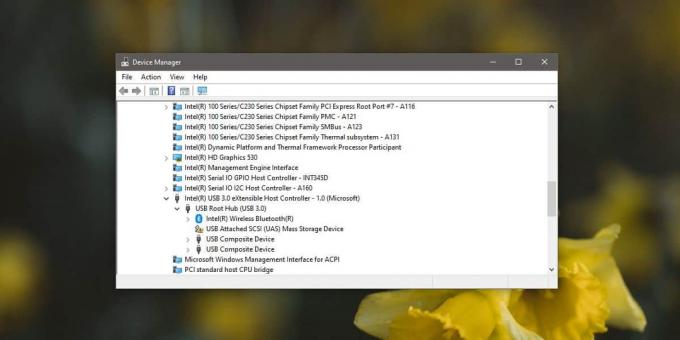
In Gestione dispositivi, fai clic con il pulsante destro del mouse sul dispositivo in cui è stato elencato il dispositivo disinstallato (Controller USB eXtensible Intel 3.0) e seleziona "Cerca modifiche hardware". Eseguirà la ricerca dell'hardware e ricollegherà automaticamente tutti i dispositivi USB al sistema, inclusa l'unità che è stata smontata / espulsa.
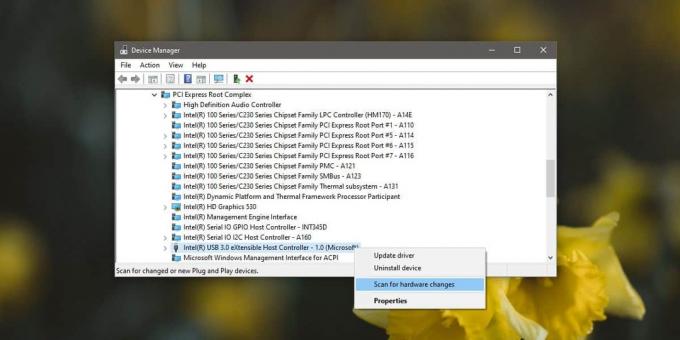
Questo è un modo piuttosto noioso per ricollegare un'unità USB espulsa, quindi potresti voler usarla solo quando non è possibile rimuovere fisicamente un'unità o se è troppo fastidiosa. Se sei su un desktop anziché su un laptop, è probabile che non riesci a utilizzare questo metodo se il mouse si collega tramite una porta USB. In alcuni casi, a seconda dell'hardware in uso, potresti essere in grado di utilizzare un mouse anche dopo aver disabilitato l'opzione Dispositivo USB a cui è stata collegata l'unità ma che dipende in realtà dal sistema ed è altrimenti fuori dal tuo mani.
Ricerca
Messaggi Recenti
Software di automazione delle attività di Windows
Quando si tratta di strumenti di automazione, le risposte non sono ...
Come disabilitare SmartSense in Windows 10
Synaptics touchpad i driver sono comunemente usati su desktop e lap...
Come ridimensionare liberamente il menu Start in Windows 10
Il menu Start di Windows 10 funziona in una delle due dimensioni st...